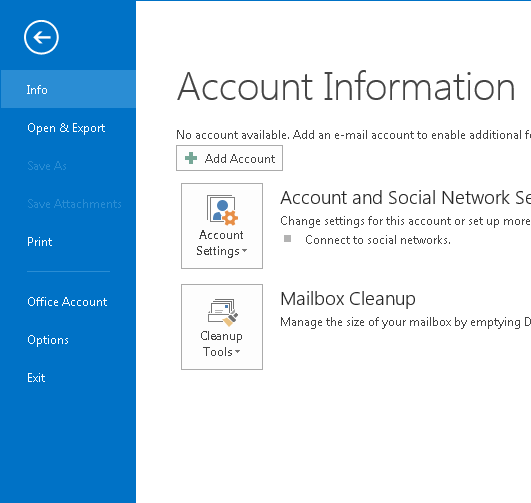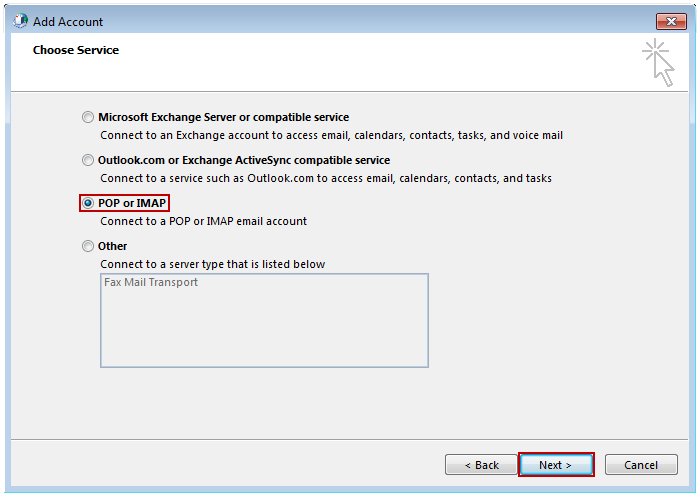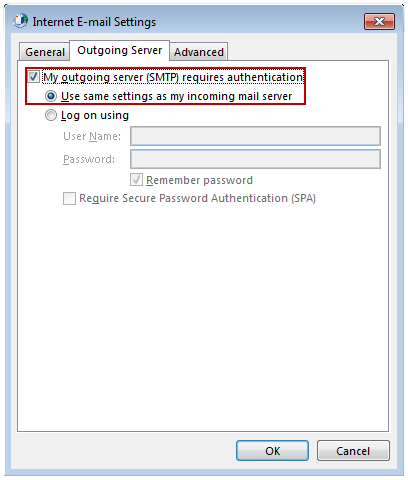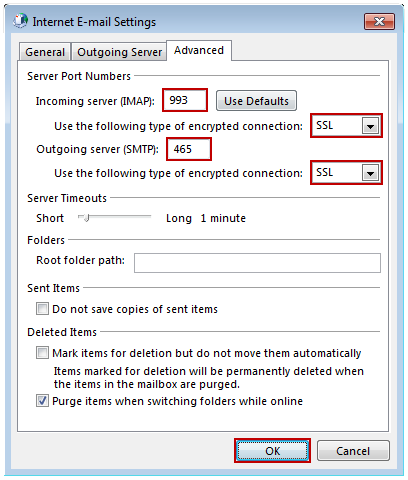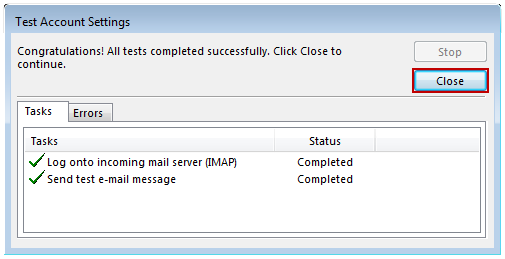Windows: Outlook 2013 (IMAP)
Windows: Outlook 2013 (IMAP)
Windows: Outlook 2013 (IMAP)
1.Ingrese al Outlook.
2.Seleccione “Archivo” (“File”) en la barra superior izquierda. Luego haga click en “Agregar Cuenta” (“Add Account”).
3. Seleccione “Configuración manual o servidores adicionales”(“Manual setup or additional server types“) y haga Click en “Siguiente”(“Next“). Seleccione “POP o IMAP” y haga click en “Siguiente” .
4.En la ventana de “Agregr cuenta”(“Add New Account” ) ingrese la siguiente información:
- Nombre:El nombre del email aparecerá en el campo “De” .
- Dirección de email: usuario@sudominio.com.uy
- Tipo de cuenta: IMAP
- Servidordr correo entrante : (Se recomienda secure.emailsrvr.com)
Server SSL Port secure.emailsrvr.com Yes 993 imap.emailsrvr.com No 143 - Servidor de correo saliente (SMTP): (Se recomienda secure.emailsrvr.com)
Server SSL Port secure.emailsrvr.com Yes 465 smtp.emailsrvr.com No 25, 2525, 587, 8025
- Servidordr correo entrante : (Se recomienda secure.emailsrvr.com)
- Información de inicio de sesión (“Logon information”)
- Nombre de Usuario (“Username”):usuario@sudominio.com.uy
- Contraseña(“Password”): Contraseña de su casilla de correo.
5. Haga click en “Más configuraciones”(“More Settings”) , luego haga click en “Servidor saliente”(“Outgoing Server”).
- Compruebe el cuadro para “Mi servidor saliente requiere autenticación”( “My outgoing server (SMTP) requires authentication”).
- Comprube el ppunto para ” Utilizar mismas configuraciones que servidor de correo entrante”.( “Use same settings as my incoming mail server”).
6. Si se utiliza “secure.emailsrvr.com“: haga click en la pestaña “Avanzado”(“Advanced”).
- Cambie “utilizar el siguiente tipo de conexión encriptada” a “SSL”.(“Use the following type of encrypted connection” a “SSL”).
- Cambie los números de puerto (“port numbers”) pa coincidir con el paso 4.c. Click “OK“.
7.Haga click en “Siguiente”(“Next“).
Outlook intentará enviar un mensaje utilizando las las nuevas configuraciones. Si todo fue realizado de forma correcta, el mensaje se enviará exitosamente.